APE ist als Monkey's Audio bekannt. Dieses Format wird als Freeware angeboten. Es ist jedoch nicht vollständig zugänglich. Umgekehrt ist die Hardwareunterstützung für dieses Format recht eingeschränkt. APE-Audiodateien können nur von wenigen Mediaplayern direkt wiedergegeben werden. In den meisten Fällen kann Ihr Mac-Audio- oder Musikplayer eine APE-Datei nicht direkt wiedergeben. Sie müssen es in ein WAV-Dateiformat konvertieren, um Ihr Musikerlebnis genießen zu können. Zum Glück gibt es viele verfügbare Konverter, die Ihnen helfen können Konvertieren Sie APE-Dateien in WAV kostenlos. Daher stellt dieser Artikel einfache und effiziente Methoden vor, mit denen Sie Ihre Datei besser und einfacher konvertieren können!
Teil 1. Was sind APE und WAV
Monkey's Audio (APE) ist aufgrund seiner hohen Kompressionsrate ein beliebter verlustfreier Audiokompressionsstandard. Wenn Sie eine CD in eine APE-Audiodatei konvertieren, gehen bei der Komprimierung keine Audiodaten verloren. Der einzige Fehler von APE besteht darin, dass es an einer guten Plattform-, Geräte-, Hardware- und Softwarekompatibilität fehlt. Auf der anderen Seite ist WAV oder Waveform Audio File Format ein einfaches, aber effektives Format zum Speichern und Abspielen von unkomprimiertem digitalem Audio. Da sie in einem unkomprimierten Format gespeichert sind, können sie außerdem leicht bearbeitet und manipuliert werden.
WAV-Dateien sind auch mit verschiedenen Betriebssystemen kompatibel. In gewisser Weise übertrifft dieses Format APE. APE ist ein verlustfreies Audioformat. Leider ist es mit vielen Mediaplayern nicht kompatibel. WAV ist ein verlustfreies Audioformat mit besserer Kompatibilität als APE. In solchen Fällen, Konvertieren von APE in WAV auf dem Mac wird empfohlen. Lesen Sie weiter, um herauszufinden, wie Sie Dateien schnell und effizient konvertieren!
Teil 2. Effiziente APE-zu-WAV-Konverter-Freeware zur Verwendung auf dem Mac
1. Der am besten bewertete AVAide Video Converter
Wir stellen das beste Tool zum Konvertieren von APE-Dateien in WAV vor. AVAide Video Converter ist ein umfassender Konverter, der APE- in WAV-Audiodateien mit wenigen Klicks konvertieren, Ihr Audio auf die gewünschte Länge schneiden und aufteilen und Audioparameter ändern kann, um einwandfreie WAV-Dateien zu exportieren. Darüber hinaus können Sie damit eine Gruppe von APE-Dateien gleichzeitig in WAV konvertieren, ohne die Qualität zu beeinträchtigen. Dieses Tool vereinfacht auch die Konvertierung. Sehen Sie sich die Anweisungen unten an, um sie auszuprobieren.
Schritt 1Herunterladen und installieren
Erwerben Sie die Software auf Ihrem Mac-Gerät von der folgenden Website.

Versuch's jetzt Für Windows 7 oder höher
 Sicherer Download
Sicherer Download
Versuch's jetzt Für Mac OS X 10.13 oder höher
 Sicherer Download
Sicherer DownloadSchritt 2Importieren Sie Ihre Dateien
Ziehen Sie Dateien per Drag & Drop auf die Benutzeroberfläche. Um mehrere Dateien hinzuzufügen, klicken Sie auf das Dateien hinzufügen Taste.
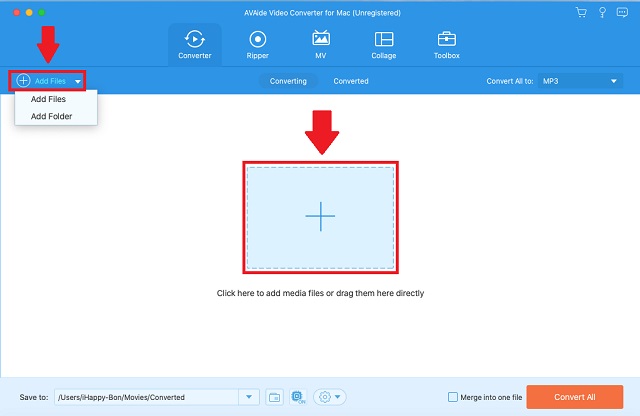
Schritt 3Richten Sie Ihr Format ein
Klicken Sie dann in der Menüleiste auf die Schaltfläche Audio. Jetzt können Sie die umfangreiche Liste der Audioformate sehen. Wählen WAV als Ausgabeformat.
- Denken Sie daran, dass die Formatoptionen bei Bedarf geändert werden können.
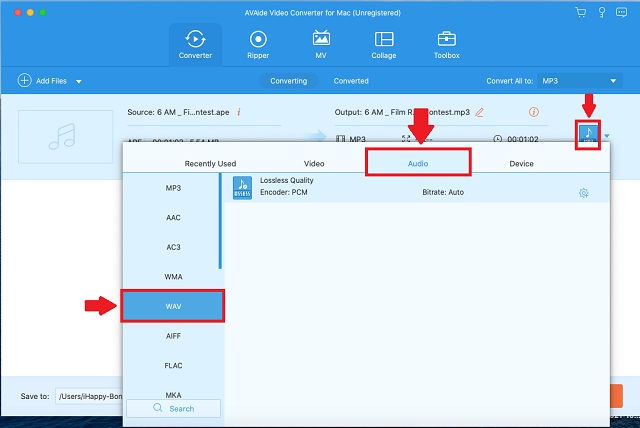
Schritt 4Beginnen Sie mit der Konvertierung
Klicken Sie danach auf die Konvertieren alle Schaltfläche zum Konvertieren.
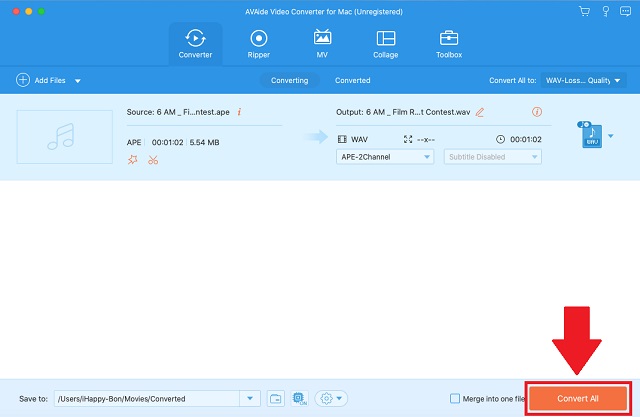
Schritt 5Überprüfen Sie die abgeschlossenen Dateien
Überprüfen Sie abschließend Ihre Dateien auf ihre Dateibezeichnung.
2. Möglichkeiten, Audacity als WAV-Konverter zu verwenden
Audacity ist als beliebtes digitales Aufnahme- und Bearbeitungstool bekannt, unterstützt jedoch auch eine Vielzahl zusätzlicher Zwecke, einschließlich der Konvertierung von Audiodateien. Wenn Sie Audacity bereits auf Ihrem Mac installiert haben, können Sie Ihre APE-Dateien daher in WAV konvertieren, indem Sie diesen einfachen Schritten folgen.
Schritt 1Installieren Sie die Software
Klicken Sie in der oben dargestellten Menüleiste auf das Datei Taste. Fahren Sie fort, indem Sie auf klicken Export Schaltfläche zum Konvertieren.
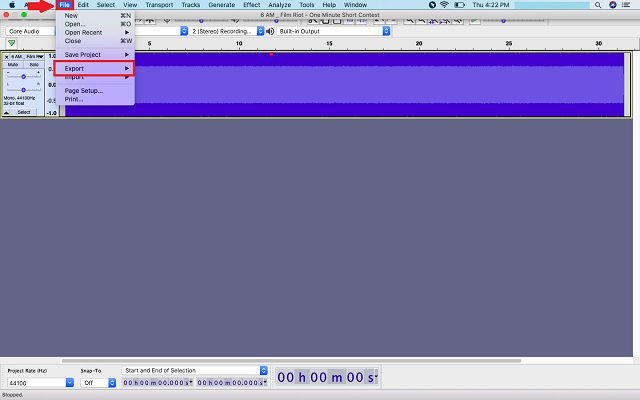
Schritt 2Format anpassen
Suchen Sie nach dem Klicken nach dem Als WAV exportieren Schaltfläche und klicken Sie darauf.
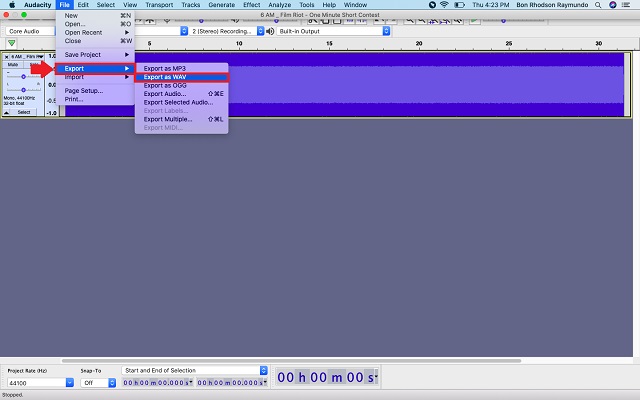
3. Einfache Verfahren zur Verwendung von VLC
Der VLC Media Player ist eine kostenlose und Open Source, tragbare, plattformübergreifende Media Player Software und ein Streaming Media Server, der vom VideoLAN-Projekt entwickelt wurde. Es ist mehr als nur ein praktisches Tool zum Ansehen von Videos; Es kann auch Audio zwischen mehreren Formaten konvertieren. Mit VLC können Sie zwischen einer Vielzahl von unterstützten Audiodateien konvertieren. Sie können diesen einfachen Wegen folgen auf So konvertieren Sie APE in WAV auf dem Mac.
Schritt 1APE-Datei importieren
Klicken Datei, wählen Konvertieren/Streamen in der Dropdown-Schaltfläche. Wenn Sie darauf klicken, können Sie Ihre APE-Datei im Pfeil Symbol oder einfach per Klick importieren Offene Medien.
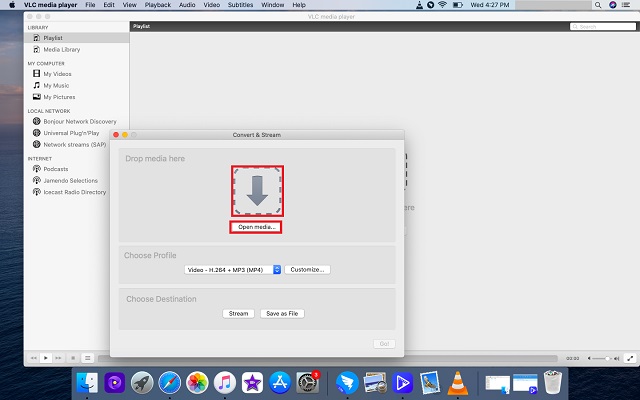
Schritt 2Stellen Sie die Ausgabe auf WAV
Wählen Sie nach dem Importieren der APE-Datei das Dateiformat WAV in dem Profil auswählen Möglichkeit.
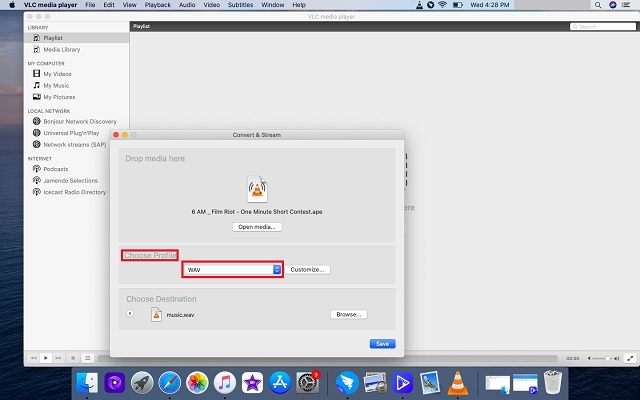
Schritt 3Legen Sie das Dateiziel fest
Im Ziel auswählen Option, klicken Sie auf Als Datei speichern. Wählen Sie mit der Durchsuchen-Option den Ausgabeort und geben Sie den Namen der Audiodatei ein, die Sie speichern möchten. Klicken Sie abschließend auf Speichern.
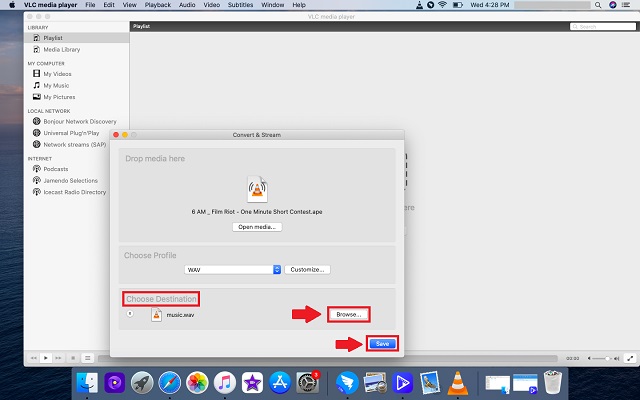
Teil 3. Die besten Online-APE-zu-WAV-Konverter
So verwenden Sie den kostenlosen AVAide-Videokonverter
Kostenloser AVAide-Videokonverter ist ein Online-Tool, das auch APE-Dateien in das WAV-Format konvertieren kann. Dieses Tool ist einfach zu bedienen und erfordert keinen Programmdownload oder keine Installation, da es direkt über den Webbrowser funktioniert. Dieses kostenlose Tool ist eine kostengünstige Lösung, wenn Sie nur wenige Dateien konvertieren müssen. Es wird mit mehreren weit verbreiteten Formaten unterstützt. So können Sie Ihre Dateien schnell mit nur einer Fingerspitze konvertieren. Darüber hinaus ist die Benutzeroberfläche einfach, wodurch das Programm für alle Arten von Benutzern geeignet ist.
Schritt 1Erwerben Sie den Launcher
Um zu beginnen, laden Sie die Kostenloser AVAide-Videokonverter Launcher auf Ihrem Mac. Klicken Sie dann auf IHRE DATEIEN HINZUFÜGEN Taste. Klicken Sie im Popup-Fenster auf Herunterladen dann Offen.
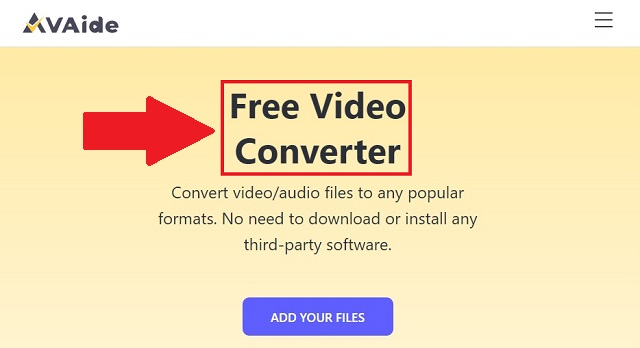
Schritt 2Laden Sie Ihre Dateien hoch
Klicken Sie danach auf die IHRE DATEIEN HINZUFÜGEN Taste wieder. Laden Sie alle Ihre APE-Dateien auf das Tool hoch.
Schritt 3Wählen Sie Ihre gewünschte Ausgabe
Klicken Sie auf das Audiosymbol, um alle versteckten Audioformate zu generieren. Suchen Sie nach der WAV-Schaltfläche und klicken Sie darauf als Ausgabeformat.
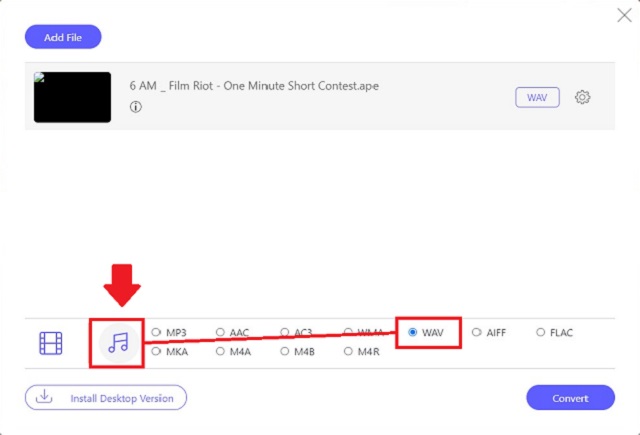
Schritt 4Konvertierungsprozess starten
Danach müssen Sie auf klicken Konvertieren Taste, um den Vorgang zu starten. Aus irgendeinem Grund können Sie den Vorgang auch anhalten und stoppen.
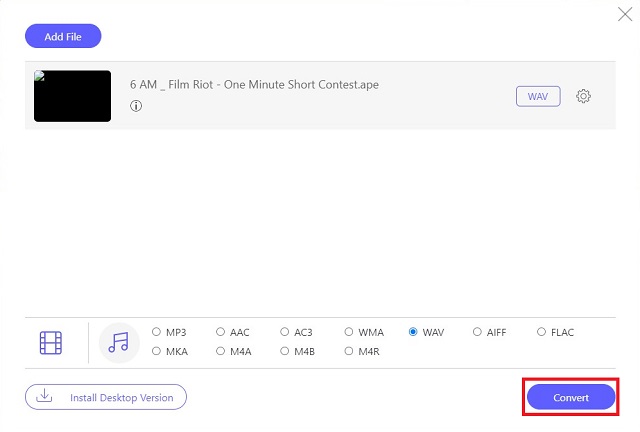
Schritt 5Überprüfen Sie die neuen Dateien
Klicken Sie auf die Ordnersymbole neben jeder Datei, um zu sehen, ob sie in das neue Format konvertiert wurde. Der lokale Halter Ihrer Dateien wird angezeigt und ist zugänglich, sobald Sie darauf klicken.
Teil 4. Vergleich verschiedener APE-zu-WAV-Konverter
Alle enthaltenen Tools sind zweifelsfrei zuverlässig. Möglicherweise haben Sie auch eine davon basierend auf Ihren persönlichen Vorlieben ausgewählt. Weitere Informationen zu den vielen verfügbaren Optionen finden Sie in der folgenden Vergleichstabelle.
- Merkmale
- Plattform
- Formatunterstützung
- Bearbeitung
- Internetabhängigkeit
- Conversion-Geschwindigkeit
- Preis
| AVAide Video Converter | Unverfrorenheit | VLC | Kostenloser AVAide-Videokonverter |
| Windows/Mac | Windows/Mac/Linux/Andere | Windows/Mac | Windows/Mac |
| 300+ | Beliebte | Weit verbreitete | Häufig verwendete |
| enthält einen integrierten Editor mit einer Reihe von Funktionen | kommt mit einem mehrspurigen Audio-Editor | führt eingeschränkten Audio-Editor durch | kommt mit mehreren Audioeinstellungen |
 |  |  |  |
| Super schnell | Anständig | Anständig | Schnell |
| Bezahlt, aber mit einer kostenlosen Testversion | Kostenlos | Kostenlos | Kostenlos |
Teil 5. Häufig gestellte Fragen zum Konvertieren von APE in WAV
Verlieren WAV-Dateien an Qualität?
Nein, da WAV-Dateien verlustfrei und unkomprimiert sind, bleibt die Qualität der Originalaufnahme erhalten.
Kann ich unter Windows APE in WAV konvertieren?
Ja, Sie können Ihre WAV-Dateien unter Windows konvertieren mit AVAide Video Converter.
Gibt es eine Dateigrößenbeschränkung beim Konvertieren mit AVAide Video Converter?
Nein, die Eingabedateigröße von AVAide Video Converter ist unbegrenzt. Sie dürfen mehrere Dateien beliebiger Größe konvertieren.
Alle oben aufgeführten leistungsstarken Tools sind praktisch für unsere unterschiedlichen Bedürfnisse und Wünsche. Der AVAide Video Converter, Audacity, VLC und AVAide Free Video Converter werden zweifellos die Nase vorn haben. Um diesen Beitrag zusammenzufassen, ist es notwendig, den richtigen APE-zu-WAV-Konverter auszuwählen, der problemlos, einfach und effizient ist. Ohne Zweifel erhielt der am besten bewertete AVAide Video Converter die höchste Punktzahl bei der Konvertierung von APE in WAV. Als Ergebnis bieten wir AVAide Video Converter als vertrauenswürdige Lösung an.
Ihre komplette Video-Toolbox, die mehr als 350 Formate für die Konvertierung in verlustfreier Qualität unterstützt.
In WAV umwandeln
- Konvertieren Sie AVI in WAV
- Konvertieren Sie AMR in WAV
- Konvertieren Sie AIFF in WAV
- Konvertieren Sie M4A in WAV
- Konvertieren Sie AAC in WAV
- Konvertieren Sie FLAC in WAV
- Konvertieren Sie AC3 in WAV
- Konvertieren Sie MP4 in WAV
- Konvertieren Sie MOV in WAV
- Konvertieren Sie MKV in WAV
- Konvertieren Sie M4V in WAV
- Konvertieren Sie FLV in WAV
- Konvertieren Sie WMV in WAV
- Konvertieren Sie WebM in WAV
- Konvertieren Sie WMA in WAV
- Konvertieren Sie VOB in WAV
- Konvertieren Sie SWF in WAV
- Konvertieren Sie OGG in WAV
- Konvertieren Sie MTS in WAV
- MPEG in WAV konvertieren
- Konvertieren Sie CAF in WAV
- Konvertieren Sie APE in WAV




